Настройка/Обслуживание
 |
|
Для всех настроек регулировки и обслуживания указано краткое описание. Настройки по умолчанию отмечены крестиком (
 ). ). |
Настройка изображения для копирования
Настройте градации и плотность копий. Настройка градации и плотности заданий копирования
Отображать время для уведомления о подготовке картриджа
Задайте время отображения сообщения о низком уровне тонера в картриджах.
|
Авто
 Пользовательский
|
<Меню>  <Настройки управления системой>
<Настройки управления системой>  <Отображать время для уведомления о подготовке картриджа>
<Отображать время для уведомления о подготовке картриджа>  <Пользовательский>
<Пользовательский>  Введите уровень тонера
Введите уровень тонера  <Применить>
<Применить> 

 <Настройки управления системой>
<Настройки управления системой>  <Отображать время для уведомления о подготовке картриджа>
<Отображать время для уведомления о подготовке картриджа>  <Пользовательский>
<Пользовательский>  Введите уровень тонера
Введите уровень тонера  <Применить>
<Применить> 

Плотность принтера
Настраивайте этот параметр, если напечатанный текст или тонкие линии выглядят тускло.
|
Девять уровней
|
<Меню>  <Настройка/Обслуживание>
<Настройка/Обслуживание>  <Плотность принтера>
<Плотность принтера>  Нажмите
Нажмите  /
/  для настройки плотности тонера
для настройки плотности тонера  <Применить>
<Применить> 

 <Настройка/Обслуживание>
<Настройка/Обслуживание>  <Плотность принтера>
<Плотность принтера>  Нажмите
Нажмите  /
/  для настройки плотности тонера
для настройки плотности тонера  <Применить>
<Применить> 

Экономия тонера
При копировании, печати принятых факсов или печати отчетов можно использовать режим экономии тонера.
|
Выкл.
 Вкл.
|
<Меню>  <Настройка/Обслуживание>
<Настройка/Обслуживание>  <Экономия тонера>
<Экономия тонера>  Выберите <Выкл.> или <Вкл.>
Выберите <Выкл.> или <Вкл.> 

 <Настройка/Обслуживание>
<Настройка/Обслуживание>  <Экономия тонера>
<Экономия тонера>  Выберите <Выкл.> или <Вкл.>
Выберите <Выкл.> или <Вкл.> 

Особая обработка
Если печать на бумаге специального типа выполнена с ненадлежащим качеством, для повышения качества печати можно использовать следующие настройки.
Специальный режим печати A
Возможно появление полос на напечатанных документах в зависимости от типа бумаги или состояния окружающей среды. В таком случае неполадку можно попытаться устранить с помощью этого параметра. Эффект улучшения минимален при значении <Режим 1> и максимален при значении <Режим 4>.
|
Выкл.
Режим 1
 Режим 2
Режим 3
Режим 4
|
<Меню>  <Настройка/Обслуживание>
<Настройка/Обслуживание>  <Особая обработка>
<Особая обработка>  <Специальный режим печати A>
<Специальный режим печати A>  Выберите режим
Выберите режим 

 <Настройка/Обслуживание>
<Настройка/Обслуживание>  <Особая обработка>
<Особая обработка>  <Специальный режим печати A>
<Специальный режим печати A>  Выберите режим
Выберите режим 

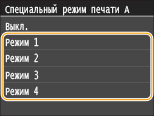
 |
|
При печати из компьютера приоритет имеет значение параметра в драйвере принтера. Когда для параметра [Графический режим] в драйвере принтера установлено значение [Режим UFR II], приоритет имеет значение параметра, установленное на панели управления. На отпечатках появляются пятна
Этот параметр невозможно установить, когда для параметра <Режим настройки штрихкодов> установлено значение от <Режим 1> до <Режим 3>. Режим настройки штрихкодов
Чем сильнее улучшение, тем ниже будет плотность печати. Это может привести к снижению резкости краев и ухудшению детализации изображения.
Если этот параметр установлен, но устранить неполадку не удалось, задайте для параметра <Специальный режим печати D> значение <Вкл.>. Специальный режим печати D
|
Специальный режим печати U
Вокруг напечатанных символов, графики и т. п. могут появляться пятна тонера в зависимости от типа бумаги или состояния окружающей среды (а именно при печати на более плотной бумаге или при низкой влажности). В таком случае установка для этого параметра значения <Вкл.> может помочь устранить неполадку.
|
Выкл.
 Вкл.
|
<Меню>  <Настройка/Обслуживание>
<Настройка/Обслуживание>  <Особая обработка>
<Особая обработка>  <Специальный режим печати U>
<Специальный режим печати U>  <Вкл.>
<Вкл.> 

 <Настройка/Обслуживание>
<Настройка/Обслуживание>  <Особая обработка>
<Особая обработка>  <Специальный режим печати U>
<Специальный режим печати U>  <Вкл.>
<Вкл.> 

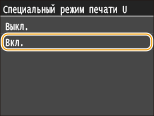
 |
|
Если для этого параметра задано значение <Вкл.>, качество печати может снизиться в зависимости от типа бумаги и рабочей среды (а именно, при печати на тонкой бумаге или при высокой влажности).
|
Специальный режим печати V
Если при использовании бумаги повышенной влажности отпечатанная бумага скручивается, установите этот параметр. Эффект улучшения сильнее при значении <Режим 2>, чем при значении <Режим 1>.
|
Выкл.
 Режим 1
Режим 2
|
<Меню>  <Настройка/Обслуживание>
<Настройка/Обслуживание>  <Особая обработка>
<Особая обработка>  <Специальный режим печати V>
<Специальный режим печати V>  Выберите режим
Выберите режим 

 <Настройка/Обслуживание>
<Настройка/Обслуживание>  <Особая обработка>
<Особая обработка>  <Специальный режим печати V>
<Специальный режим печати V>  Выберите режим
Выберите режим 

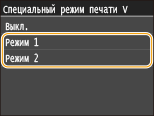
 |
|
При выборе более сильного улучшения скорость печати снижается.
|
Специальный режим печати Z
Возможно появление смазанных пятен на отпечатанных копиях в зависимости от типа бумаги или состояния окружающей среды. В таком случае неполадку можно попытаться устранить с помощью этого параметра. Эффект улучшения минимален при значении <Режим 1> и максимален при значении <Режим 3>.
|
Выкл.
Режим 1
 Режим 2
Режим 3
|
<Меню>  <Настройка/Обслуживание>
<Настройка/Обслуживание>  <Особая обработка>
<Особая обработка>  <Специальный режим печати Z>
<Специальный режим печати Z>  Выберите режим
Выберите режим 

 <Настройка/Обслуживание>
<Настройка/Обслуживание>  <Особая обработка>
<Особая обработка>  <Специальный режим печати Z>
<Специальный режим печати Z>  Выберите режим
Выберите режим 

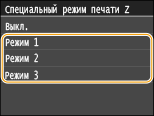
 |
|
Данный параметр применяется только для заданий копирования.
Чем сильнее улучшение, тем ниже будет плотность печати. Это может привести к снижению резкости краев и ухудшению детализации изображения.
Если этот параметр установлен, но устранить неполадку не удалось, задайте для параметра <Специальный режим печати D> значение <Вкл.>. Специальный режим печати D
|
Специальный режим печати B
Сразу же после замены картриджа с тонером или при первой печати после длительного перерыва на напечатанных документах могут появиться полосы. В таком случае задание этого параметра может помочь устранить неполадку. Эффект улучшения минимальный при значении <Режим 1> и максимальный при значении <Режим 3>.
|
Выкл.
 Режим 1
Режим 2
Режим 3
|
<Меню>  <Настройка/Обслуживание>
<Настройка/Обслуживание>  <Особая обработка>
<Особая обработка>  <Специальный режим печати B>
<Специальный режим печати B>  Выберите режим
Выберите режим 

 <Настройка/Обслуживание>
<Настройка/Обслуживание>  <Особая обработка>
<Особая обработка>  <Специальный режим печати B>
<Специальный режим печати B>  Выберите режим
Выберите режим 

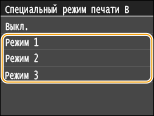
 |
|
При выборе более сильного улучшения скорость печати снижается.
|
Специальный режим печати C
При печати полученных факсимильных документов, отчетов или списков на напечатанных документах могут появляться смазанные пятна в зависимости от типа бумаги или условий окружающей среды. В таком случае установка для этого параметра значения <Вкл.> может помочь устранить неполадку.
|
Выкл.
 Вкл.
|
<Меню>  <Настройка/Обслуживание>
<Настройка/Обслуживание>  <Особая обработка>
<Особая обработка>  <Специальный режим печати C>
<Специальный режим печати C>  <Вкл.>
<Вкл.> 

 <Настройка/Обслуживание>
<Настройка/Обслуживание>  <Особая обработка>
<Особая обработка>  <Специальный режим печати C>
<Специальный режим печати C>  <Вкл.>
<Вкл.> 

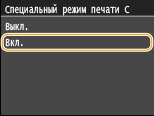
 |
|
Этот параметр действует только при печати полученных факсимильных документов, отчетов или списков.
Если для этого параметра задано значение <Вкл.>, скорость печати снижается.
Если этот параметр установлен, но устранить неполадку не удалось, задайте для параметра <Специальный режим печати D> значение <Вкл.>. Специальный режим печати D
|
Специальный режим печати D
На напечатанных документах могут появляться полосы в зависимости от типа бумаги или условий окружающей среды. Установка для этого параметра значения <Вкл.> может помочь устранить неполадку. Кроме того, при установке для этого параметра значения <Вкл.> снижается уровень шума во время печати.
|
Выкл.
 Вкл.
|
<Меню>  <Настройка/Обслуживание>
<Настройка/Обслуживание>  <Особая обработка>
<Особая обработка>  <Специальный режим печати D>
<Специальный режим печати D>  <Вкл.>
<Вкл.> 

 <Настройка/Обслуживание>
<Настройка/Обслуживание>  <Особая обработка>
<Особая обработка>  <Специальный режим печати D>
<Специальный режим печати D>  <Вкл.>
<Вкл.> 

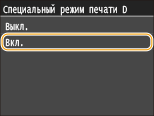
 |
|
Если для этого параметра задано значение <Вкл.>, скорость печати снижается.
|
Чистка блока закрепления
Выполните очистку устройства фиксации после замены картриджа или если на распечатках появились черные полосы. Узел закрепления
Чистка устройства подачи
Выберите очистку валиков устройства подачи, если на документах появляются загрязнения при подаче через податчик. Податчик